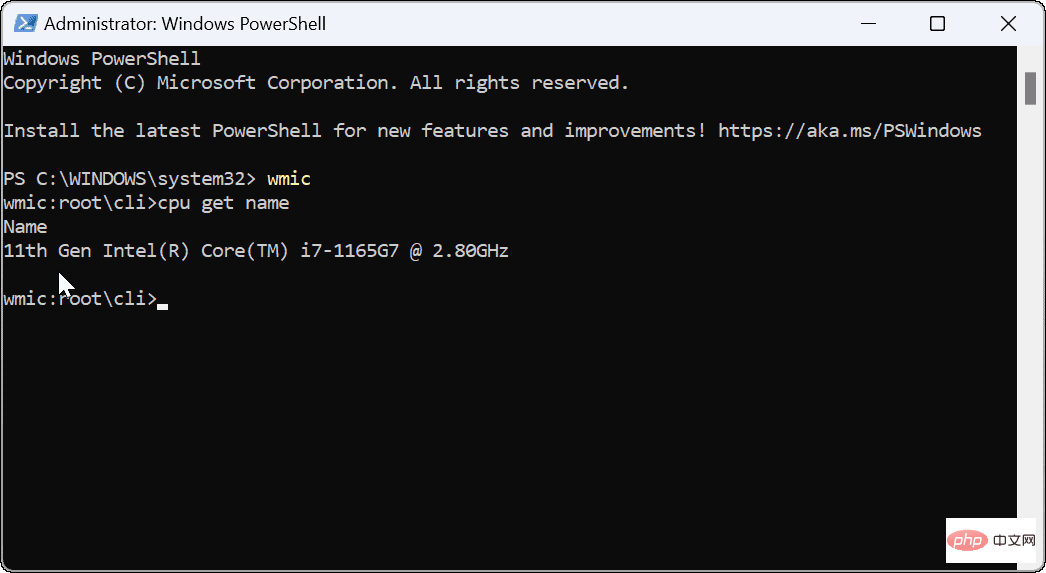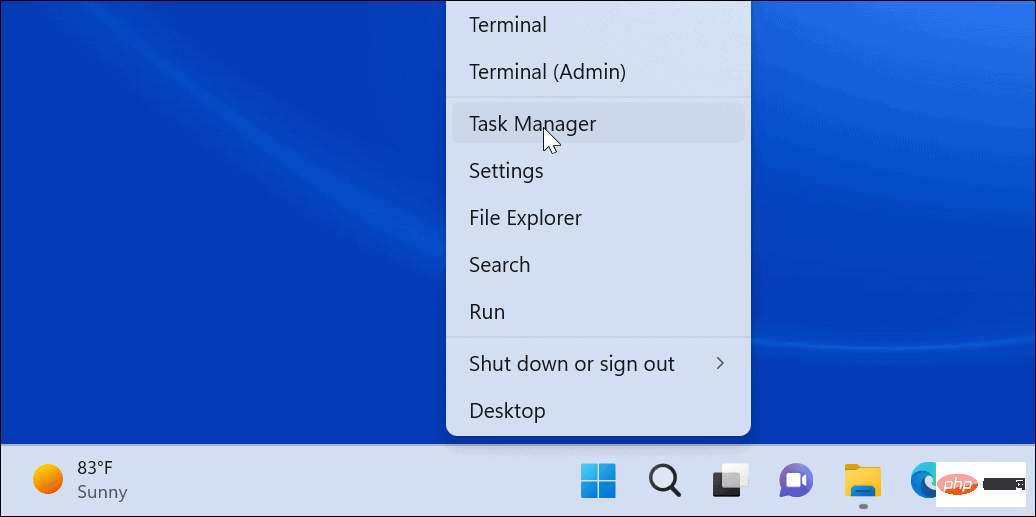Comment vérifier les informations de votre processeur Intel sous Windows 11
Il existe plusieurs façons de trouver la génération de votre processeur Intel (et d'autres informations) sous Windows 11. Aucun logiciel tiers supplémentaire n'est requis.
Pour trouver les informations sur votre processeur Intel via les paramètres sous Windows 11 :
- Ouvrez le Menu Démarrer.
- Lorsque le Menu Démarrers'ouvre, cliquez sur Paramètres. Vous pouvez également ouvrir Paramètres directement en appuyant sur Touche Windows + I.
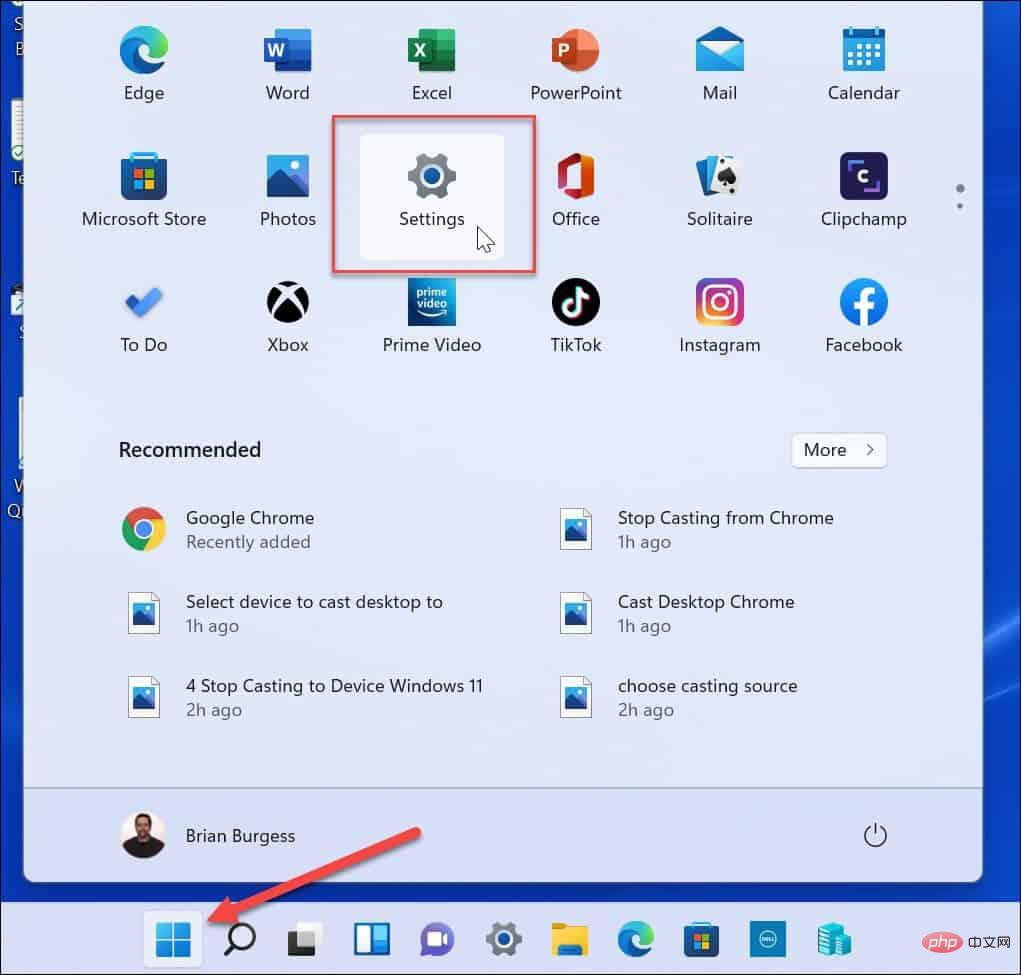
- Dans Paramètres, cliquez sur Système et faites défiler vers le bas.
- Cliquez sur l'option À propos à droite.
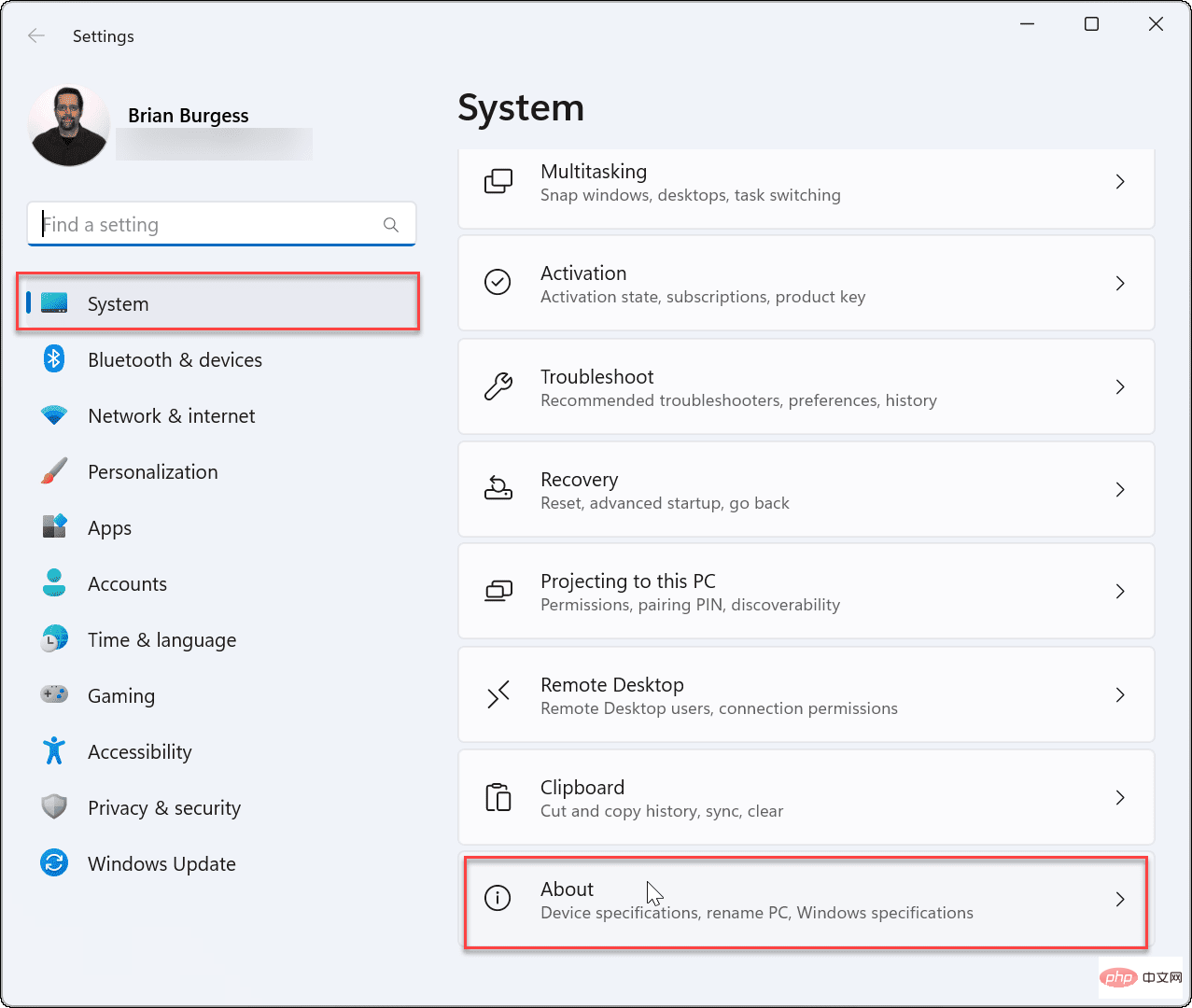
- Développez la section Spécifications de l'appareil - vous trouverez votre génération de processeur à côté de l'entrée Processeur.
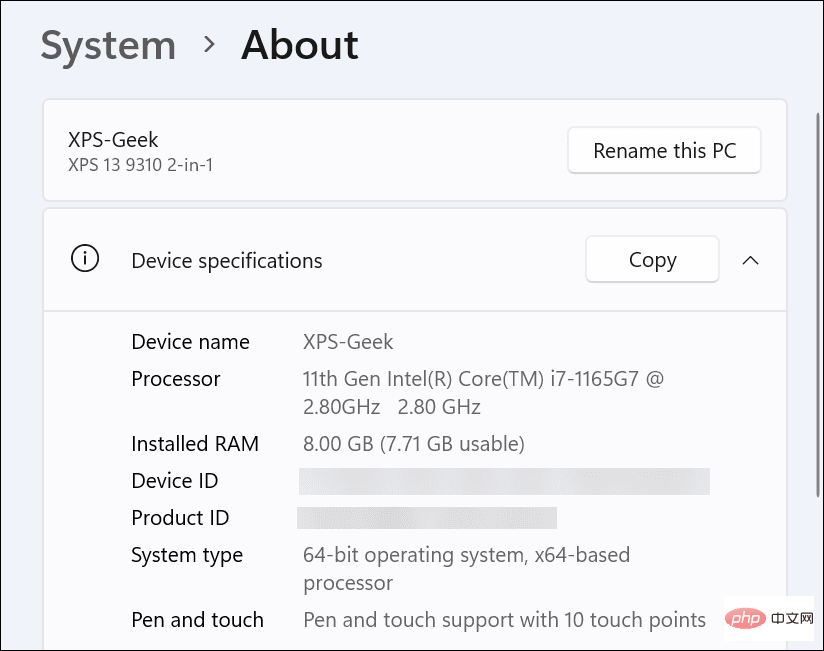
Comment trouver votre génération de processeur Intel sur Windows 11 via le terminal Windows
Si vous préférez utiliser la ligne de commande pour effectuer votre travail, vous pouvez utiliser PowerShell, le terminal Windows ou l'ancienne invite de commande pour trouver votre processeur Intel. Génération de processeur.
Pour trouver votre génération de CPU via PowerShell ou Windows Terminal :
- Ouvrez le menu Démarrer.
- Recherchez PowerShell et cliquez sur l'option Exécuter en tant qu'administrateur à droite. Vous pouvez également rechercher Windows Terminal ou cmd. + Gestionnaire de tâches
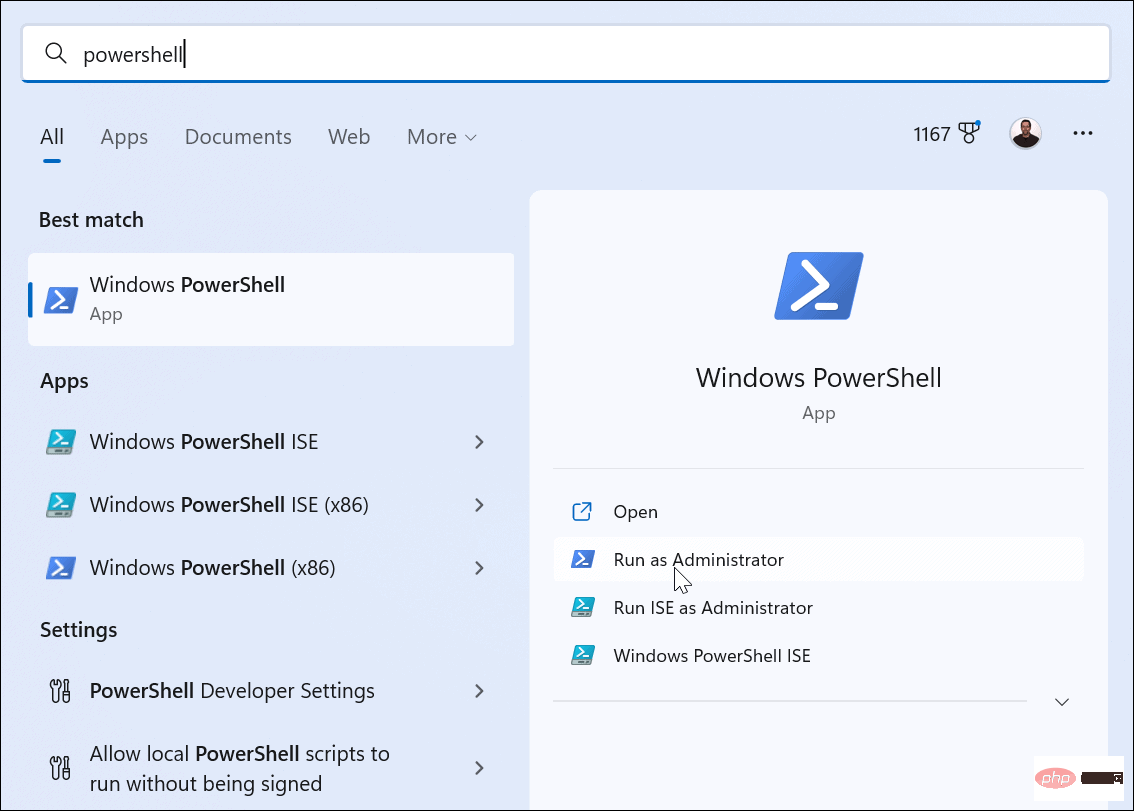 .
.
Pour trouver la génération de processeur à l'aide du Gestionnaire des tâches : 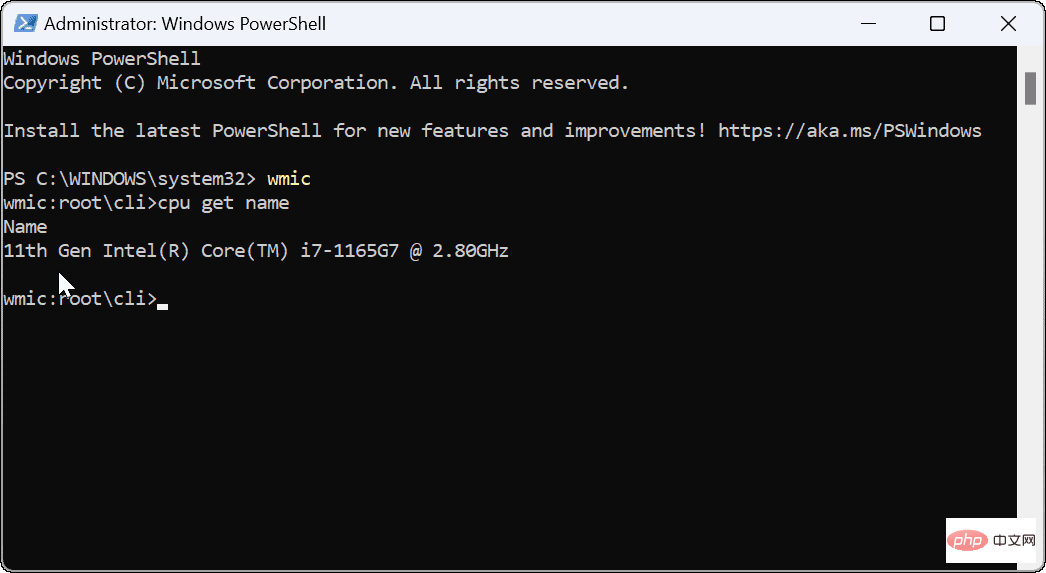
Cliquez avec le bouton droit sur le
Bouton Démarrer
et sélectionnez Gestionnaire des tâches dans le menu.
Après avoir ouvert le Gestionnaire des tâches, sélectionnez l'onglet Performances
et cliquez sur
CPU dans la liste de gauche. -
Vous pouvez voir les informations de votre processeur dans le coin supérieur droit de la fenêtre
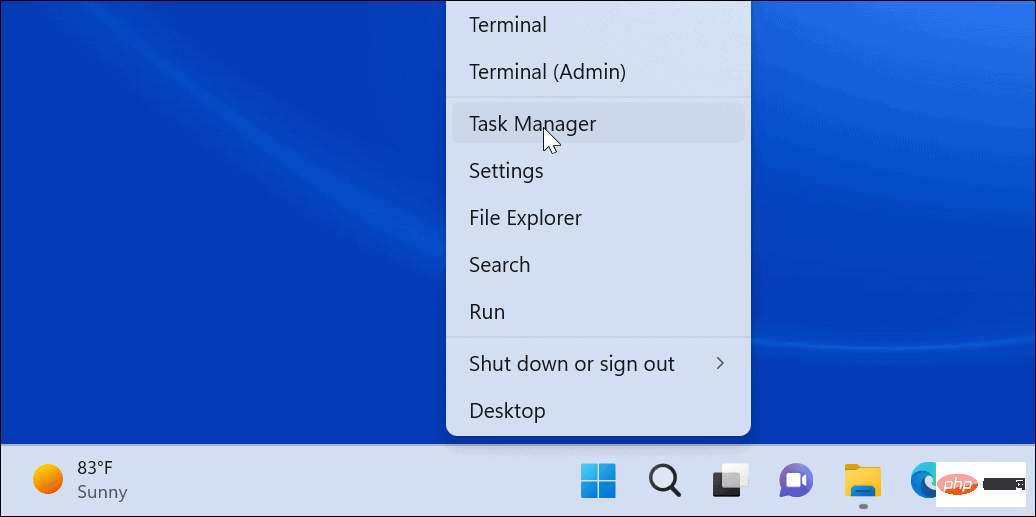
Trouvez votre génération de processeur Intel sous Windows 11 - Votre processeur Intel vous semble-t-il un peu obsolète ? En suivant les étapes ci-dessus, vous pouvez vérifier votre génération actuelle de processeur Intel sous Windows 11. Cela peut vous aider à décider vers quel processeur mettre à niveau ensuite, ainsi qu'à résoudre les problèmes spécifiques au processeur.
Ce qui précède est le contenu détaillé de. pour plus d'informations, suivez d'autres articles connexes sur le site Web de PHP en chinois!

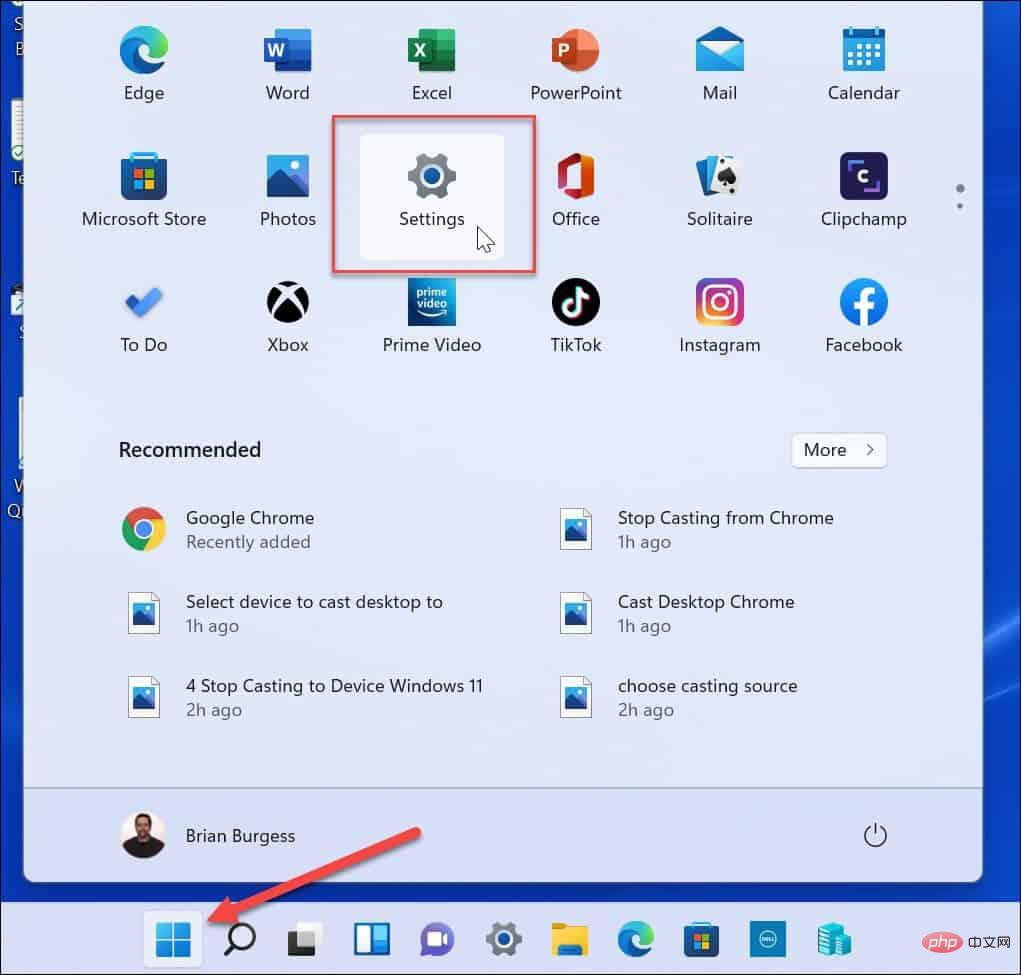
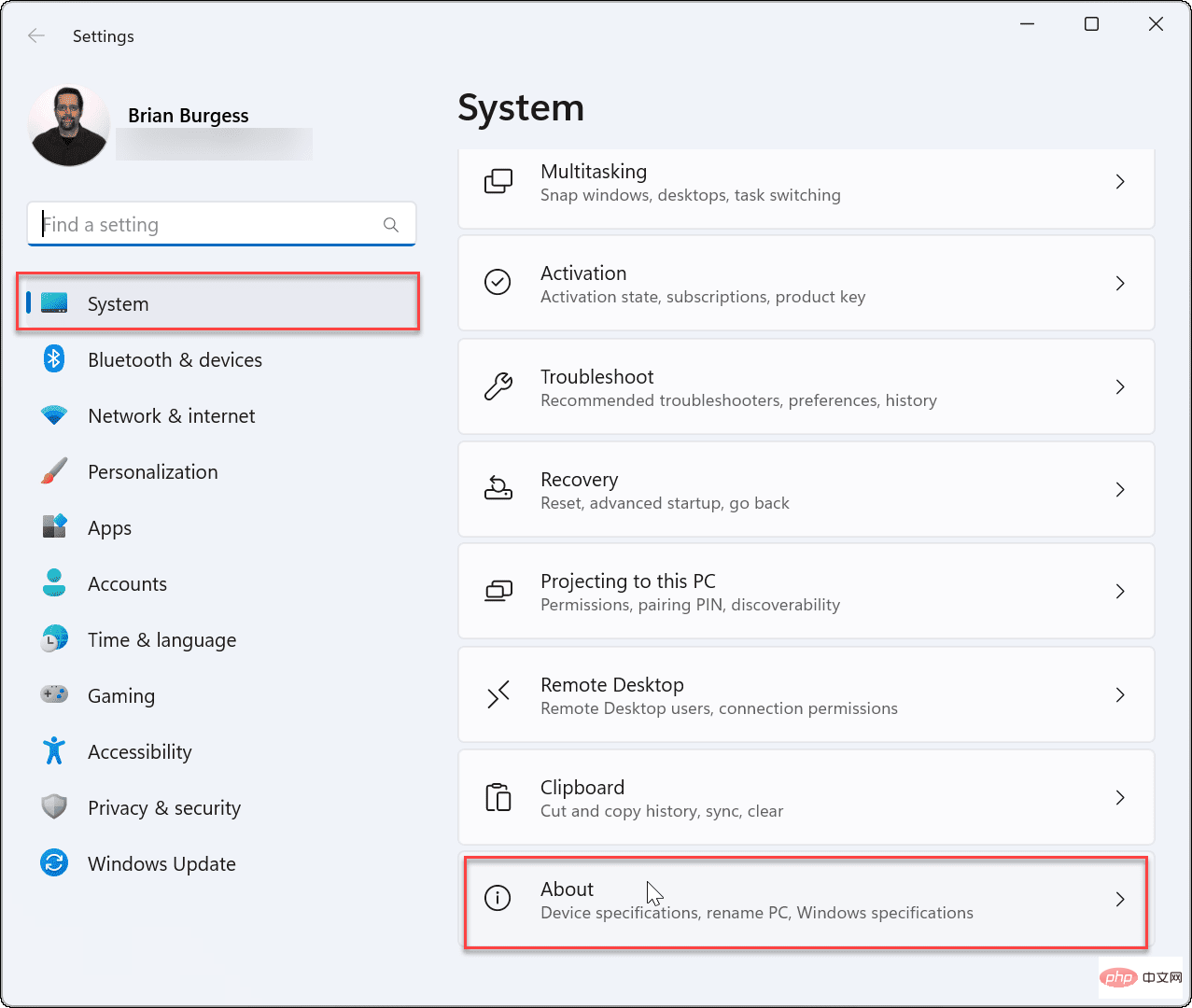
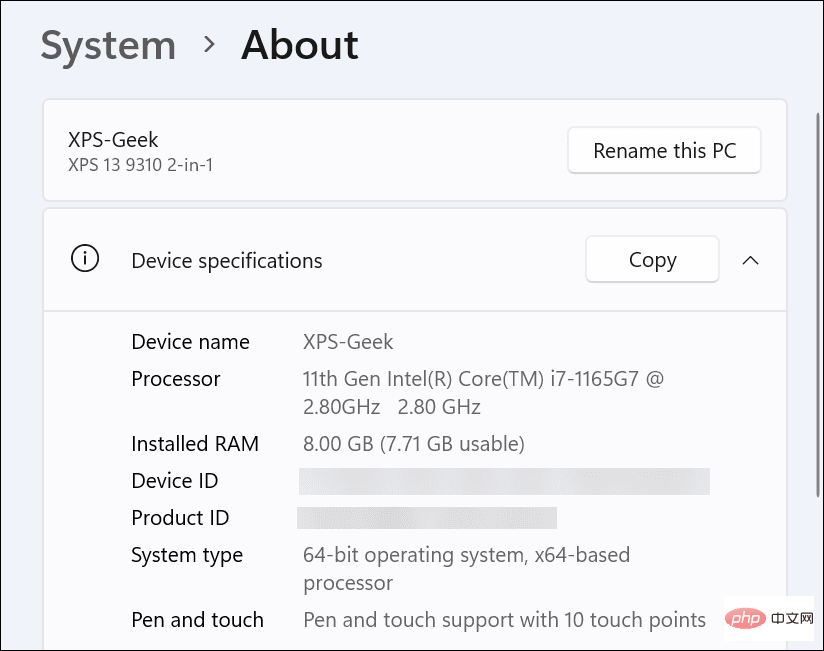
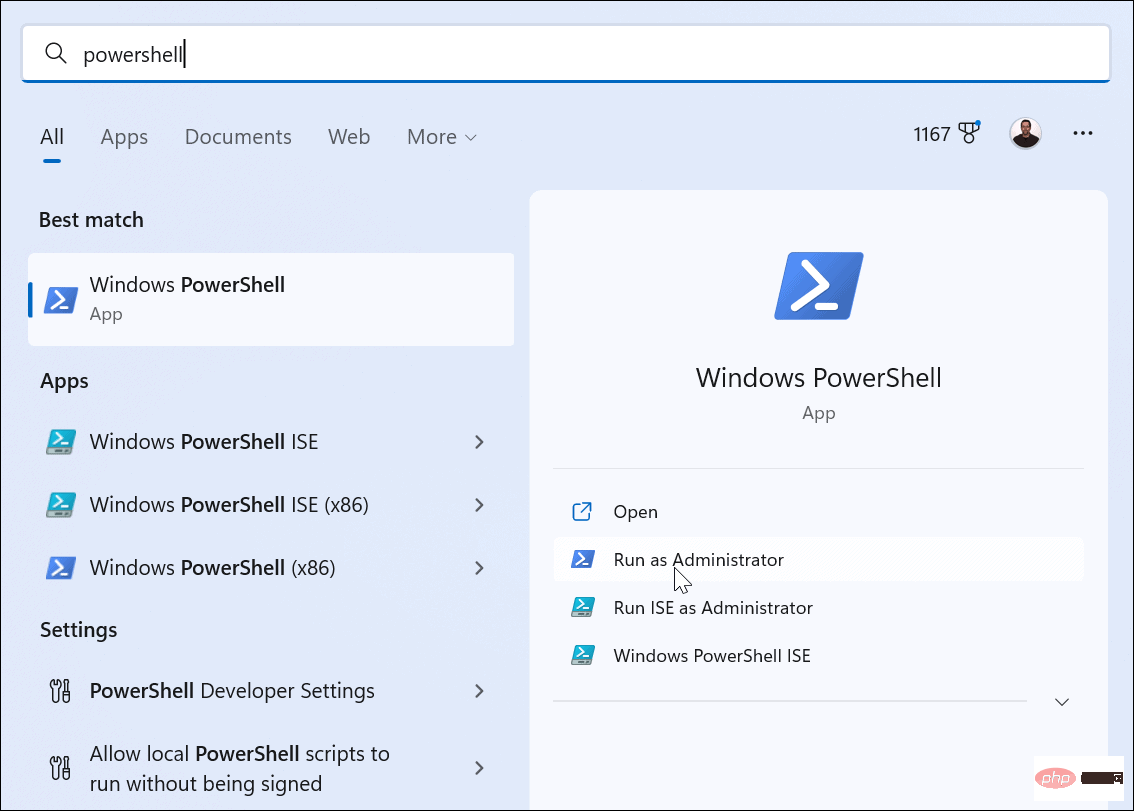 .
.